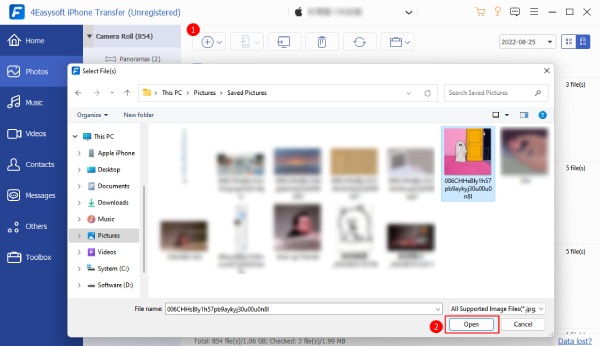- मल्टीमीडिया
विंडोज के लिए
- Total Video Converter
- स्क्रीन अभिलेखी
मैक के लिए
- मैक वीडियो कनवर्टर
- मैक स्क्रीन रिकॉर्डर
- ब्लू-रे/डीवीडी
विंडोज के लिए
- ब्लू - रे प्लेयर
- ब्लू-रे क्रिएटर
- डीवीडी रिपर
- डीवीडी निर्माता
मैक के लिए
- मैक ब्लू-रे प्लेयर
- मैक डीवीडी रिपर
- मैक डीवीडी क्रिएटर
- गतिमान
- ऑनलाइन उपकरण
निःशुल्क ऑनलाइन समाधान
- मुफ्त वीडियो कनवर्टर
- निःशुल्क स्क्रीन रिकॉर्डर
- निःशुल्क HEIC कनवर्टर
- इकट्ठा करना
- संसाधन
- सहायता